用友T3总账报表操作手册(全)
【用友T3怎么生成财务报表】用友t3财务报表教程
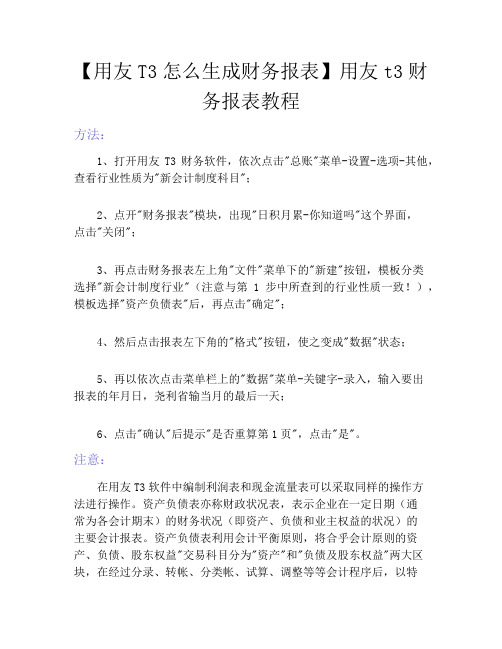
【用友T3怎么生成财务报表】用友t3财务报表教程方法:1、打开用友T3财务软件,依次点击"总账"菜单-设置-选项-其他,查看行业性质为"新会计制度科目";2、点开"财务报表"模块,出现"日积月累-你知道吗"这个界面,点击"关闭";3、再点击财务报表左上角"文件"菜单下的"新建"按钮,模板分类选择"新会计制度行业"(注意与第1步中所查到的行业性质一致!),模板选择"资产负债表"后,再点击"确定";4、然后点击报表左下角的"格式"按钮,使之变成"数据"状态;5、再以依次点击菜单栏上的"数据"菜单-关键字-录入,输入要出报表的年月日,尧利省输当月的最后一天;6、点击"确认"后提示"是否重算第1页",点击"是"。
注意:在用友T3软件中编制利润表和现金流量表可以采取同样的操作方法进行操作。
资产负债表亦称财政状况表,表示企业在一定日期(通常为各会计期末)的财务状况(即资产、负债和业主权益的状况)的主要会计报表。
资产负债表利用会计平衡原则,将合乎会计原则的资产、负债、股东权益"交易科目分为"资产"和"负债及股东权益"两大区块,在经过分录、转帐、分类帐、试算、调整等等会计程序后,以特定日期的静态企业情况为基准,浓缩成一张报表。
其报表程式设计功用除了化工企业内部除错、经营方向、防止弊端外,也可让所有阅读者于最短时间了解企业经营状况。
用友T3操作说明书

用友T3操作说明书用友T3操作说明书T3操作手册目录一、系统管理 -------------------------------------------------------------------------------------------- - 4 - 1、建账---------------------------------------------------------------------------------------------- - 4 - 2、添加操作员、设置权限 ---------------------------------------------------------------------- - 7 - 3、账套的备份、删除和恢复 ------------------------------------------------------------------- - 7 - 4、设置备份计划 ---------------------------------------------------------------------------------- - 8 - 5、清除异常任务和锁定 ------------------------------------------------------------------------- - 8 - 6、年结---------------------------------------------------------------------------------------------- - 8 -二、系统初始化 ----------------------------------------------------------------------------------------- - 9 - 1、部门档案 ---------------------------------------------------------------------------------------- - 9 - 2、职员档案 ---------------------------------------------------------------------------------------- - 9 - 3、往来单位 ---------------------------------------------------------------------------------------- - 9 - 4、存货---------------------------------------------------------------------------------------------- - 9 - 5、仓库档案 --------------------------------------------------------------------------------------- - 11 - 6、应收期初余额 --------------------------------------------------------------------------------- - 11 - 7、应付期初余额 -------------------------------------------------------------------------------- - 13 - 8、库存期初余额 -------------------------------------------------------------------------------- - 15 -三、整体流程 ------------------------------------------------------------------------------------------ - 16 -四、采购管理 ------------------------------------------------------------------------------------------ - 18 - 1. 采购订单 ------------------------------------------------------------------------------------ - 18 - 1) 采购订单增加:---------------------------------------------------------------------------- - 19 - 2) 采购订单保存:---------------------------------------------------------------------------- - 19 - 3) 采购订单修改:---------------------------------------------------------------------------- - 19 - 4) 采购订单删除 ------------------------------------------------------------------------------ - 20 - 5) 采购订单审核 ------------------------------------------------------------------------------ - 20 - 2. 采购入库单 --------------------------------------------------------------------------------- - 21 - 1) 采购入库单增加---------------------------------------------------------------------------- - 21 - 2) 采购入库单修改---------------------------------------------------------------------------- - 22 - 3) 采购入库单保存---------------------------------------------------------------------------- - 22 - 4) 采购入库单删除---------------------------------------------------------------------------- - 23 - 5) 采购入库单审核---------------------------------------------------------------------------- - 23 - 6) 采购入库单弃审---------------------------------------------------------------------------- - 24 - 3. 采购发票 ------------------------------------------------------------------------------------ - 24 - 1) 采购发票增加 ------------------------------------------------------------------------------ - 24 - 2) 发票的修改 --------------------------------------------------------------------------------- - 25 - 3) 发票的保存 --------------------------------------------------------------------------------- - 25 - 4) 发票的删除 --------------------------------------------------------------------------------- - 25 - 5) 发票的结算 --------------------------------------------------------------------------------- - 26 - 4. 付款单 --------------------------------------------------------------------------------------- - 26 - 1) 付款单增加 --------------------------------------------------------------------------------- - 26 - 2) 付款单的修改 ------------------------------------------------------------------------------ - 27 - 3) 付款的保存 --------------------------------------------------------------------------------- - 28 - 4) 付款单的核销 ------------------------------------------------------------------------------ - 28 -财务软件,选择用友软件,企通服务上海企通软件有限公司 T3操作手册 5) 取消核销 ------------------------------------------------------------------------------------ - 30 - 5. 采购管理月末结账------------------------------------------------------------------------- - 30 -五、销售管理 ------------------------------------------------------------------------------------------ - 31 - 1. 销售订单 ------------------------------------------------------------------------------------ - 31 - 1) 如何进入销售订单 ------------------------------------------------------------------------- - 32 - 2) 销售订单的增加---------------------------------------------------------------------------- - 32 - 3) 销售订单的修改---------------------------------------------------------------------------- - 32 - 4) 销售订单的保存---------------------------------------------------------------------------- - 33 - 5) 销售订单的删除---------------------------------------------------------------------------- - 33 - 6) 销售订单的审核---------------------------------------------------------------------------- - 33 - 7) 销售订单的弃审---------------------------------------------------------------------------- - 33 - 2. 销售发货单 --------------------------------------------------------------------------------- - 33 - 1) 发货单的增加 ------------------------------------------------------------------------------ - 34 - 2) 发货单的修改 ------------------------------------------------------------------------------ - 34 - 3) 发货单的保存 ------------------------------------------------------------------------------ - 35 - 4) 发货单的删除 ------------------------------------------------------------------------------ - 35 - 5)发货单的审核 ------------------------------------------------------------------------------ - 35 - 6) 发货单的弃审 ------------------------------------------------------------------------------ - 35 - 3. 销售发票 ------------------------------------------------------------------------------------ - 36 - 1) 销售发票的增加---------------------------------------------------------------------------- - 36 - 2) 销售发票的修改---------------------------------------------------------------------------- - 36 - 3) 销售发票的保存---------------------------------------------------------------------------- - 37 - 4) 销售发票的删除---------------------------------------------------------------------------- - 37 - 5) 销售发票的复核---------------------------------------------------------------------------- - 37 - 4. 收款单 --------------------------------------------------------------------------------------- - 38 - 6) 收款单的增加 ------------------------------------------------------------------------------ - 38 - 1) 收款单的修改 ------------------------------------------------------------------------------ - 38 - 2) 收款单的保存 ------------------------------------------------------------------------------ - 39 - 3) 收款单的核销 ------------------------------------------------------------------------------ - 39 - 5. 销售系统月末结账------------------------------------------------------------------------- - 39 -六、库存管理 ------------------------------------------------------------------------------------------ - 41 - 1. 采购入库单审核 --------------------------------------------------------------------------- - 41 - 2. 销售出库单 --------------------------------------------------------------------------------- - 41 - 1) 销售出库单的审核 ------------------------------------------------------------------------- - 41 - 2) 销售出库单的弃审 ------------------------------------------------------------------------- - 42 - 3. 盘点单 --------------------------------------------------------------------------------------- - 42 - 1) 增加盘点单 --------------------------------------------------------------------------------- - 42 - 2) 盘点单保存审核---------------------------------------------------------------------------- - 43 - 4. 调拨单 --------------------------------------------------------------------------------------- - 43 - 1) 增加调拨单 --------------------------------------------------------------------------------- - 43 - 2) 保存调拨单 --------------------------------------------------------------------------------- - 44 - 5. 库存管理月末结账------------------------------------------------------------------------- - 44 -财务软件,选择用友软件,企通服务上海企通软件有限公司 T3操作手册一、系统管理1、建账1. 双击打开桌面系统管理图标,如图一2. 点击系统—注册,如图二,用户名默认为admin(不可修改),密码空。
用友T3 操作流程

用友T3 操作流程(指南)用友T3操作流程----之一基础设置期初设置:1机构设置点基础设置-----机构设置----部门档案----输入部门信息-----点保存以后要添加机构信息进入此界面2职员档案点基础设置-----机构设置----职员档案----输入职员信息-----点增加以理要添加职员信息进入此界面3客户分类,供应商分类基础设置----往来单位----客户分类-------点增加-----输入编码,名称----保存。
以后要添加客户,供应商分类进入此界面供应商分填写同客户一样4客户档案,供应商档案。
基础设置----往来单位-----客户档案----选择客户分类------点增加-----输入客户编号,名称等信息点保存。
以后要添加客户,供应商档案进入此界面供应商档案同客户档案一样5存货分类存货档案基础设置-----存货-----存货分类----输入编码,名称,点保存存货档案同分类一样。
先填分类再填档案。
要想添加还是进入此界面。
6会计科目增加基础设置----财务----会计科目----增加-----输入编码,名称-----点保存。
以上1—6所添加的各种档案或分类,如果没有用之前是可以删除的,用之后不可以删除。
7凭证类别基础设置----财务----凭证类别----记账凭证-----退出8结算方式基础设置-----收付结算----结算方式-----输入编码,名称-----保存9仓库档案基础设置-----购销存-----仓库档案-----点增加-----输入编码,名称----保存10收发类别基础设置-----购销存----收发类别----填写收入发出类别----保存11采购类型销售类型基础设置-----购销存-----采购类型----输入编,名称,类别。
12存货科目设置核算菜单-----科目设置----存货科目-----输入仓库编码,存货分类编码,存货科目编码----保存如用友T3操作流程---之二期初录入期初录入:总账期初余额录入总账----设置-----期初余额----输入各科目的期初余额受控于客户往来,供应商往来的,点期初余额会出现一个客户往来期初-----选择科目名称----点增加-----输入客户,金额期初余额录入完毕点试算,试算平衡后开始做后面工作采购期初录入期初采购入库单点采购管理-----采购入库单----上面会显示期采购入库单-----点增加-----输入仓库,入库类别,存货编码,数量,单价等信息-----点保存。
最新用友T3操作流程详解
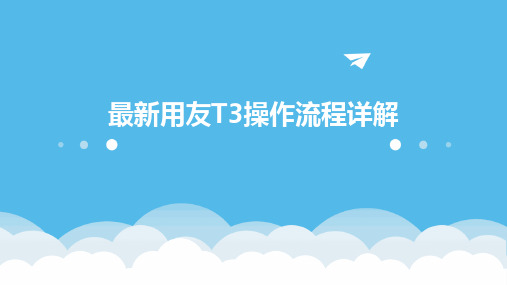
回收和支付情况。
预警设置
根据企业的需求设置预警条件,如 账龄超过一定期限、金额超过一定
额度等。
预警提示
当往来款项满足预警条件时,系统 会自动提示相关人员进行关注和处 理。
报表输出
提供多种报表输出功能,如往来明 细表、往来余额表、账龄分析表等, 方便企业进行财务管理和决策分析。
效率。
03
用友T3系统具有高度的可定 制性,可根据企业实际需求进
行个性化设置。
系统安装与配置
01
安装前准备
确保计算机满足最低系统要求, 准备好安装光盘或下载的安装包。
02
安装过程
运行安装程序,按照提示完成安 装步骤,包括选择安装目录、设
置数据库等。
03
配置系统参数
启动用友T3系统,根据企业实 际情况配置相关参数,如账套信
修改固定资产卡片
在固定资产卡片列表中选择需要修改的卡片,点击“修改”按钮,对卡片信息 进行修改,修改完成后保存即可。
折旧计提与分配处理
折旧计提
系统根据设定的折旧方法和折旧年限, 自动计算每项固定资产的月折旧额, 并生成折旧凭证。用户可查看和修改 折旧凭证。
折旧分配
将计算出的折旧费用按照设定的分配 方式分配到相应的成本或费用科目中, 以便进行后续的会计核算。
04
报表编制与分析
报表模板设计及应用
设计报表模板
根据实际需求,利用用友T3提供的报 表设计工具,设计符合要求的报表模 板,包括表格样式、数据格式、计算 公式等。
应用报表模板
将设计好的报表模板应用到相应的账套 中,实现报表数据的自动提取和计算。
数据采集、计算与汇总
用友T3总账常用操作手册

用友T3总账常用操作手册1。
如何对会计科目进行增加、修改和删除在设置财务会计科目中可以进行会计科目的增加、修改、删除等工作。
会计科目名称可以进行更改、科目编码不能进行更改;系统可以任意设置末级科目的平级科目,也允许增加末级科目的下级科目,增加以后,末级科目的金额会自动地转到最末级科目.注意:如果不指定银行、现金的总账科目,将无法进行出纳管理.在会计科目界面——>编辑-->指定科目——〉现金总账科目——〉银行总账科目——〉到”已选科目"栏中--〉确定2。
如何设置项目档案增加项目大类:增加——>在”新项目大类名称”栏输入大类名称—-〉屏幕显示向导界面——〉修改项目级次指定核算科目:核算科目-—〉【待选科目】栏中系统列示了所有设置为项目核算的会计科目--〉选中待选科目-—〉点击传送箭头到已选科目栏中——〉确定项目分类定义:项目分类定义-—〉增加——>输入分类编码、名称-—〉确定增加项目目录:项目目录-—〉右下角维护—->项目目录维护界面——〉增加-->输入项目编号、名称,选择分类—-〉输入完毕退出3.如何录入期初数据(1)输入末级科目(科目标记为白色)的期初余额和累计发生额。
(2)上级科目(科目标记为灰色)的余额和累计发生额由系统自动汇总。
(3)辅助核算类科目(科目标记为浅黄色)余额输入时,必须双击该栏,输入辅助账的期初明细。
(4)录入完毕后,可以试算、对账检查期初数据.如果需要在期初数据中录入自定义项的数值,应在总账—-〉设置—-〉其他中将自定义项为辅助核算设置大上对钩.4。
如何设置凭证打印格式(1)在(windows 98)中找到c:\windows\system32\ufcomsql\lgpzwb**(**代表所要打印凭证的条数),在(windows 2000/xp)中找到c:\winnt\system32\ufcomsql\lgpzwb**(**代表所要打印凭证的条数),然后用UFO简表打开,调整到相对应的格式;(2)打开用友T3,总账系统--〉设置——〉选项—-〉账簿——>凭证,将外币金额式凭证的条数修改成和**相同的数字;(3)在总账系统—->凭证—->打印凭证中进行设置即可。
T3使用说明

T3使用说明(总22页) -本页仅作为预览文档封面,使用时请删除本页-UFIDA使用流程是用友软件的后台系统,主要用于账套建立、备份、恢复、操作人员增加和权限的分配。
是用友软件的前台系统,主要用于填制凭证、审核、记账和总帐、明细帐等帐表的查询。
一、创建账套信息1、建立账套(1)点击桌面上,出现如下界面。
(2)点击注册(3)输入用户名Admin口令为空点击确定进入后,可先增加操作员→点击权限→操作员(最少新增两名操作员)在操作员管理点击增加,输入相关操作人员编号自定。
注意:最少两位操作人员,填制凭证一位、审核凭证一位。
(4)现在我们开始建立账套,点击建立。
(5)输入账套信息注意:账套号系统会自动排列,输入账套名称单位名称即可账套路径系统默认,尽量选择D、E盘存放在启用会计期输入该账套在软件启用的会计期点击下一步(6)输入单位信息注意:只输入单位名称和单位简称即可,其他内容可根据公司的情况来填写。
点击下一步(7)选择核算类型第一步:首先选择企业类型第二步:然后选择行业性质,根据建账的单位情况来选择2013小企业会计准则。
第三步:选择该账套的账套主管,首先要增加该操作人员。
第四步:选择是否按行业性质预置科目,请打上钩。
点击下一步(8)基础信息应该根据公司的实际业务情况选择分类。
如果有客户和供应商往来核算的,在客户和供应商分类上打钩。
点击完成——点击是(9)分类编码方案注意:在科目编码级次输入4-2-2-2,结合公司的实际情况来定会计科目级次把部门编码级次第一级的1修改为2,这样方便多部门核算(10)数据精度定义点击镇定(11)创建账套成功(12)起用账套点击是注意:根据购买的模块来启用,启用日期要和建账套启用会计期间一样。
(13)对新建账套设置操作员权限注意:先选择操作员→再选择账套→设置成账套主管或其它相关权限。
设置其他权限请点击增加,选中相关权限即可。
二、账套初始化1、首先点击桌面上系统,出现登陆界面。
T3操作手册
一.增加帐套。
1.登录系统管理员—admin密码为空2.点击帐套——建立3.输入公司名称——输入帐套启用的日期——下一步4.继续输入公司名称——公司简称——下一步4.选择企业使用的会计准则——下一步5.选择是否有外币业务——然后点完成6.点是等待一分钟7.点——是——确定8.启用总账模块(注意启用的日期为没个月的第一天)9.增加操作员10.点增加——录入操作员编号——录入操作员姓名—增加11.授予操作员权限12.选中操作员——选择帐套——授予帐套主管权限以上操作完后,帐套就已经建立了结下来讲软件的操作。
二.软件操作1.用自己增加的用户名登录选择帐套,选择操作日期2.增加项目目录(主要是为了出现金流量表用的,如果不要现金流量表,可以不增加)3.点增加选择与科目性质一致的现金流量项目4.完善会计科目(点增加,注意科目编码按规则录入——录入科目名称——确定)银行指定为现金流量科目(如果不出现金流量表不要指定现金流量科目)。
6.科目增加完善以后要录入期初余额7录入期初余额——累计借方——累计贷方——录完一号要进行试算8.填制凭证9.凭证审核(如果没有审核人可以不审核)10.凭证记账——连续点下一步11.凭证都记账完毕后进行月末转账——定义损益结转——月末结转定义完以后——月末结转点确定后自动生成一张凭证对凭证进行审核记账13.凭证的取消记账13.凭证取消审核14、删除凭证.首先做凭证作废然后整理凭证当我们一个月的凭证操作完以后就可以进行月结(联系点击下一步即可)三.出报表进入财务报表,点文件,选择要出的报表生成报表(数据——关键字——录入)1选择生成报表的年月日,点确定后生成报表注意下面的也是,为了数据清楚我们在第一页生成一月份数据,第二页生成二月份数据,一次往后。
(编辑——插入——表页用来增加表页)。
查看多栏帐点增加——选择要查看的多栏帐选择要查看的科目点查询+——选择月份点确定就可以查看到如下报表了。
用友软件T3进销存操作说明书
用友T3进销存流程操作说明用友T3进销存流程操作说明:1.采购环节1.1采购原材料1.1.1发票与货物同时到达1.1.1.1挂账处理录入单据:采购管理---日常业务---采购入库---增加---保存---生成。
生成发票:在“单据生成”窗口中,录入供应商、单据类型,过滤出此供应商的单据,选择要生成发票的单据,录入起始发票号、发票类型、税率,选中自动结算,确定,生成发票。
确定自动结算发票。
生成凭证:应付账款---单据录入---录入供应商---确定,在当前单据明细表界面打开某条记录---审核,确认生成凭证,保存。
借:物资采购应交税金---应交增值税(进项)贷:应付账款---xxx单据记账:存货核算系统---单据记账---选中仓库,录入单据类型和起始日期,确定。
选中单据---记账退出。
生成凭证:生成凭证---选择---选中(01)采购入库单(报销记账),选中当前未生成凭证---确定,选择当前凭证类型---生成。
借:原材料贷:物资采购1.1.1.2现款结算(如现金)录入单据:采购管理---日常业务---采购入库---增加---保存---生成。
生成发票:在“单据生成”窗口中,录入供应商、单据类型,过滤出此供应商的单据,选择要生成发票的单据,录入起始发票号、发票类型、税率---确定。
发票结算:采购管理---采购结算---手工结算---过滤---输入供应商、入库单号---确定---发票---选中记录---确认---入库---选中记录---确认---结算---确定。
发票列表中,选择相应发票,双击打开,点击“现付”,录入结算方式,金额。
生成凭证:应付账款---单据录入---录入供应商、选中包含已现结发票---确认---双击选中记录---审核---确认生成凭证---保存。
借:物资采购应交税金---应交增值税(进项)贷:现金---人民币单据记账:存货核算系统---单据记账---选中仓库,录入单据类型和起始日期,确定。
选中单据---记账退出。
用友T3财务软件初始设置及操作指南
用友T3财务软件初始化及操作流程目录用友T3财务软件初始化操作流程 (1)一、系统管理部分 (2)进入系统管理: (2)增加操作员(一般操作员、账套主管等人) (3)建立新账套 (4)操作员授权 (9)二、基础资料设置 (11)进入用友通软件 (11)基础资料设置 (12)1、会计科目 (12)2、部门档案 (15)3、职员档案 (15)4、客户分类 (16)4、客户档案 (16)5、供应商分类和档案 (17)5、凭证类别 (17)三、期初余额录入 (18)四、期末结转设置 (18)注意: (20)五、其他设置 (20)六、账务处理 (21)1、制单: (21)2、凭证审核: (22)2、凭证作废与删除: (24)3、记帐: (25)4、反记账: (26)5、月末转账: (26)6、月末结账: (27)7、反结帐: (28)六、报表 (29)1、选择报表模版: (29)2、录入关键字 (31)3、追加表页 (32)一、系统管理部分包括:增加操作员、建立账套、操作员授权、备份等进入系统管理:1、双击桌面图标系统管理出现界面2、点-系统-注册3、输入用友软件系统管理员用户名:admin密码若未更改过则为空,点确定后出现下面的界面:4、注册成功后,原来为灰色的菜单,如:账套、权限等,此时变为黑色,可以进入。
增加操作员(一般操作员、账套主管等人)1、点[权限]菜单---点选子菜单:[操作员],进入操作员界面2、点界面中的[增加] 输入:编码(以后该操作员进入软件时必须输入的识别码)、姓名(以后单据、记录上出现的操作员姓名)口令(以后进入软件时的确认密码)部门(这个可不输,为了软件系统管理员以后管理方便用的)确认输入完后点增加以确认增加该操作员。
增加完所有操作员后,点退出,回到系统管理主界面。
建议:因软件和会计制度不允许凭证填制人审核自己的凭证,若单位确实只有一个会计,建议以自己的名字中间加空格(如888 赵公明,889 赵公明),增加多一个不同编码的操作员。
用友T3基本操作手册
用友T3基本操作手册一、建帐 (设操作员、建立帐套)1、系统管理→系统→注册→用户名选Admin→确定2、权限→操作员→增加→输入编号、姓名→增加→退出3、建帐→帐套→建立→输入帐套号、启用期、公司简称→下一步→公司全称、简称→下一步→企业性质、行业类别设置→工业\商业、新会计准则→帐套主管选择→下一步、建帐→科目编码设置(4-2-2-2)→下一步→小数位选择→下一步→建帐成功---启用帐套4、权限→权限→选帐套号→选操作员→增加→选权限(或直接在“帐套主管”处打勾)→确认二、系统初始化进入总帐,点击系统初始化。
1、会计科目设置a.增加科目:会计科目→增加→输入编码、中文名称(如100201→中国银行)点增加,确认。
b.设辅助核算:点击相关科目,如1122应收账款,双击应收账款,点修改,在辅助核算栏中,点击“客户往来” →确认,另2202应付账款,点修改,在辅助核算栏中,点击“供应商往来” →确认。
(可选项)c.指定科目:系统初始化→会计科目→编辑→指定科目→现金总帐科目→双击1001库存现金→确认。
银行总帐科目→双击1002银行存款→确认,现金流量科目→双击1001、1002、1012→确认(可选项)2、凭证类别→记账凭证或收、付、转凭证3、结算方式→点击增加→保存 (可选项)如编码 1 名称支票结算如: 101 现金支票 102 转帐支票4、客户/供应商分类→点击增加→保存。
如编码 01 上海,02 浙江或 01 华东 02 华南5、客户/供应商档案录入→点击所属类别→点击增加→编号、全称、简称→保存6、录入期初余额a.若年初启用,则直接录入年初余额。
b.若年中启用,则需输入启用时的月初数(期初余额),并输入年初至启用期初的累计发生额。
损益类科目的累计发生额也需录入。
c.有辅助核算的科目录入期初数→直接输入累计发生额输入期初余额时须双击,在弹出的窗口点击增加→输入客户、摘要、方向、金额→退出,自动保存三、填制凭证1、填制凭证点击填制凭证按钮→在弹出的对话框中点增加按钮→分别录入凭证类别、附单据数、摘要、凭证科目、金额直至本张凭证录入完成→如果要继续增加直接点增加就可以;如果不需要继续增加点击保存后退出即可。
- 1、下载文档前请自行甄别文档内容的完整性,平台不提供额外的编辑、内容补充、找答案等附加服务。
- 2、"仅部分预览"的文档,不可在线预览部分如存在完整性等问题,可反馈申请退款(可完整预览的文档不适用该条件!)。
- 3、如文档侵犯您的权益,请联系客服反馈,我们会尽快为您处理(人工客服工作时间:9:00-18:30)。
用友T3操作手册一、系统管理1、建账------------------------------------------------------------------------------------------------------2、账套备份和恢复---------------------------------------------------------------------------------------3、添加操作员、设置权限------------------------------------------------------------------------------4、设置备份计划------------------------------------------------------------------------------------------5、清除异常任务和锁定--------------------------------------------------------------------------------6、年结-----------------------------------------------------------------------------------------------------二、系统初始化1、部门档案----------------------------------------------------------------------------------------------2、往来单位----------------------------------------------------------------------------------------------3、财务----------------------------------------------------------------------------------------------------4、常用摘要----------------------------------------------------------------------------------------------5、期初余额----------------------------------------------------------------------------------------------三、日常业务1、整体流程----------------------------------------------------------------------------------------------2、填制凭证----------------------------------------------------------------------------------------------3、审核凭证----------------------------------------------------------------------------------------------4、记账----------------------------------------------------------------------------------------------------5、月末结转----------------------------------------------------------------------------------------------6、月末结账----------------------------------------------------------------------------------------------7、凭证修改----------------------------------------------------------------------------------------------8、凭证查询-----------------------------------------------------------------------------------------------9、凭证打印-----------------------------------------------------------------------------------------------10、报表查询---------------------------------------------------------------------------------------------四、财务报表1、模板创建----------------------------------------------------------------------------------------------2、模板编辑----------------------------------------------------------------------------------------------3、取数----------------------------------------------------------------------------------------------------4、报表不平常见解决方法----------------------------------------------------------------------------五、反向操作1、反结账-------------------------------------------------------------------------------------------------2、反记账-------------------------------------------------------------------------------------------------3、反审核-------------------------------------------------------------------------------------------------一、系统管理1、建账1.双击打开桌面系统管理图标,如图2.点击系统—注册,如图二,用户名默认为admin(不可修改),密码空。
3、输入用户名,确定,点击账套——建立,弹出创建账套界面,账套号可以是001-999之间的号,账套名称客户自定义,路径默认不需修改,启用会计期即打算使用软件的会计月。
点击下一步。
4、弹出单位信息情况,此处只要输入单位名称和单位简称即可,其他内容可以输入也可以不输入。
单击下一步——核算类型,根据企业情况选择对应的行业性质,但是现在一般都是使用新会计制度科目。
5、单击下一步——弹出基础信息,根据企业情况客户和供应商是否分类,是否有外币,之所以对往来单位分类是为了便于对往来单位的管理。
如果企业内只有很少的往来单位,那么可以选择不分类。
再单击下一步——完成——是,下面会弹出分类编码方案,此处客户只需要关注会计科目分类编码级次、客户分类编码级次,部门编码级次、供应商分类编码级次这几块。
下面举会计科目编码级次说明。
默认级次是 4 2 2即一级科目银行存款1002 1002二级科目建行武进分理处100201 1002 01三级科目……………. 10020101 1002 01 01其他类似处理。
设置好级次后,确认。
弹出数据精度定义,一般都是2位。
确认后弹出创建账套——确定。
确定后弹出启用账套——是,弹出下图,将我们购买的产品打上钩。
选择启用日期,一般为月初第一天。
注意此启用日期不能早于建账时候的会计启用期。
确定后,点击是,即可退出。
2、添加操作员、设置权限双击系统管理——系统——注册后,单击权限——操作员,点击增加,编号自定义只要不重复,操作员名称必输,其他为非必输项。
最后点击增加,即可。
所有操作员添加完后即可退出。
单击权限——权限,对操作员授权,首先选择账套,再选年度,再选要授权人,如果该操作员是账套主管,那么直接将账套主管的勾打上即可。
如果是出纳人员,只给部分权限,那么选择账套、年度和操作员后,点击增加,左边框内点击总账,快速定位,右边的权限快速跳到总账的权限,然后选择要给的权限,在授权列,双击,当空白变成深蓝色时候,表示授权成功,确定后,点击该操作员可以看到操作员的权限ID,权限名称,隶属系统。
3、账套的备份、删除和恢复备份在电脑硬盘内建立一个以当天日期为名字的文件夹如20090909,双击系统管理——系统——注册后,点击账套——备份——选择要备份账套,确定。
(如果要删除账套,只要把删除的那个勾打上即可。
)备份完成后,会有一个选择路径的地方,选择我们新建的文件夹20090909。
双击打开,确定,备份完成。
恢复双击系统管理——系统——注册后,点击账套——恢复——选择我们备份的文件,打开。
自动恢复。
提示完成时候结束。
4、设置备份计划双击系统管理——系统——注册后,点击系统——设置备份计划,增加,弹出如下计划编号和名称,用户可自定义不受限制。
开始时间必须是电脑打开的时间建议中午或者下班前。
有效触发时间是指备份时间会从开始时间延迟的时间,此设置主要是为了防止企业突然断电或客户忘记在备份时间开机而设置的。
保留天数指系统备份的数据会只保留最新的7天的数据。
备份路径即备份数据要存放的地方。
选择要备份的数据,点击增加,然后退出。
5、清除异常任务和锁定由于非正常关机,断电等问题可能会导致一些异常任务或单据锁定。
要清除这些异常任务和锁定,双击系统管理——系统——注册后,点击视图——清除异常和锁定。
如果清理不了,电话联系我们。
6、年结年底十二月份账结账,确认没有问题后,可以进行年结操作。
双击系统管理——系统——注册,用户名用账套主管编号,输入密码,选择要年结的账套确定,点击年度账——建立——确定。
建立完成后,系统下面注销。
重新注册,用户名用账套主管编号,输入密码,选择要年结的账套,日期选择新的年度,确定。
